Win7怎么设置按下电源按钮进入睡眠而不是关机
1、在Windows7桌面,右键点击左下角的开始按钮,在弹出菜单中选择“属性”菜单项。

2、接下来就会打开Windows7的开始菜单属性窗口,在窗口中点击“开始菜单”的选项卡。

3、在打开的开始菜单窗口中,找到“电源按钮操作”的下拉按钮。

4、在打开的下拉菜单中,我们点击“睡眠”菜单项,最后点击确定按钮就可以了。

1、我们也可以依次点击“开始/控制面板”菜单项。
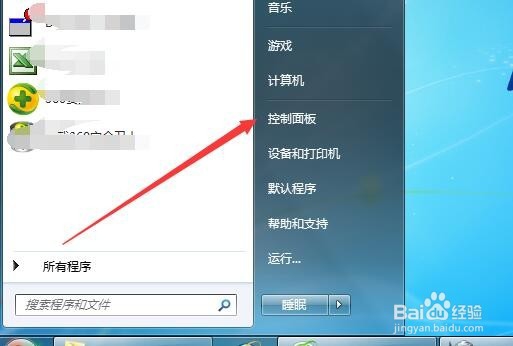
2、接下来在打开的控制面板的窗口中,找到并点击“电源选项”的图标。
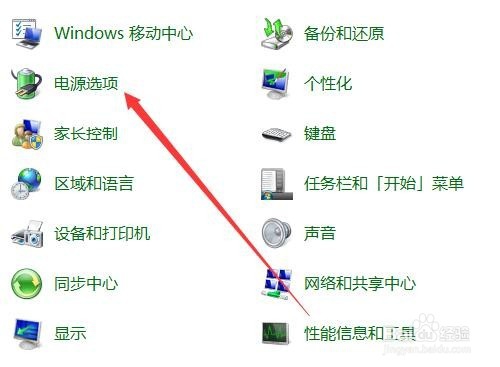
3、在打开的电源选项窗口中,我们点击左侧边栏的“选择电源按钮的功能”菜单项。
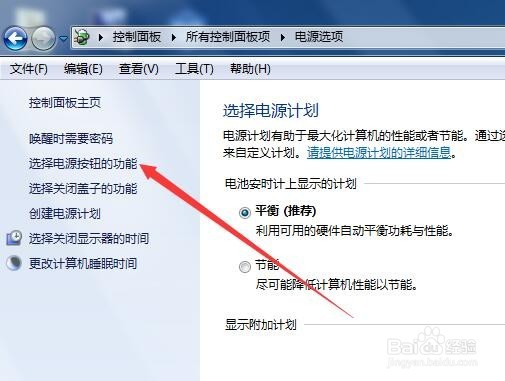
4、在右侧打开的窗口中,可以看到一个“按电源按钮时”的设置项,把后面设置为“睡眠”菜单项就可以了。
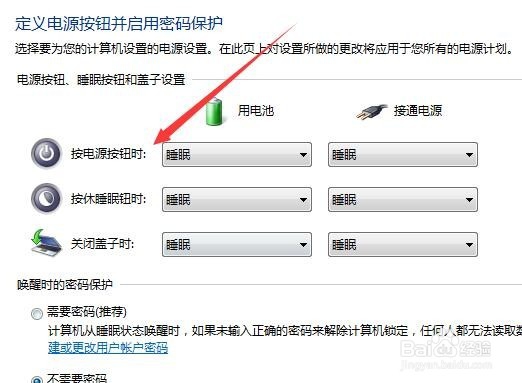
声明:本网站引用、摘录或转载内容仅供网站访问者交流或参考,不代表本站立场,如存在版权或非法内容,请联系站长删除,联系邮箱:site.kefu@qq.com。
阅读量:102
阅读量:128
阅读量:26
阅读量:53
阅读量:142